يمكن وقوف السيارات كارما تحصل فقط حتى الآن. بمجرد أن تعتقل تلك البقعة المعنوية ، لا يزال عليك العثور عليها بعد خروجك ، وهي مهمة يسهل قولها في بعض الأحيان أكثر من القيام بها.
من يخسر سيارتهم ، صحيح؟ خطأ. إذا كان دماغك مثل لغتي ، فإنه يذهب في بعض الأحيان إلى الطيار الآلي ، مما يسمح لك بالتجول قبل أن تنتبه إلى المكان الذي توقفت فيه. أو ربما أنت تطمح في الغابات ، أو تتجول في شوارع المدينة غير المألوفة التي تبدو كلها متشابهة.
على أي حال ، تتوفر المساعدة عبر بطاقة Google Now التي تنبثق الآن لتعيين موقعك التقريبي. ينطبق ذلك فقط على الأشخاص الذين يخبرون Google بأنهم يقودون بانتظام ، وإذا كنت لا ترغب في استخدامه ، فيمكنك دائمًا إلغاء الاشتراك. إليك كيفية البدء.
الخطوة 1: تأكد من أن لديك الإصدار الصحيح
ستحتاج إلى الإصدار 3.4 من تطبيق بحث Google (على الأقل) لتمييز ميزة الموقع الجغرافي لوقوف السيارات. لمعرفة الإصدار الذي لديك ، افتح تطبيق بحث Google ، وابحث عن زر قائمة علامات القطع الرأسية (في بعض الحالات يجب عليك التمرير لأسفل إلى أسفل التطبيق). انقر على "المساعدة والتعليقات" ، ثم اطلع على سلسلة الأرقام على طول الجزء العلوي لعرض رقم إصدارك. ستجد تحديثات في متجر Google Play من خلال البحث عن بحث Google.
الخطوة 2: قل أنك متسابق السرعة
لن تظهر بطاقات Google Now لمواقف السيارات إلا إذا اعتقدت Google أنك تقود السيارة. للتأكد من هذه الحالة ، انتقل إلى تطبيق بحث Google (حيث ترى بطاقات Google Now) وانقر فوق الرمز الذي يشبه عصا سحرية (إنه في الواقع زر التخصيص). اختر الخيار "كل شيء آخر" ، وانقر على "كيف تتجول عادةً" ، وتأكد من تحديد "القيادة".

الخطوة 3: بدء القيادة
تستخدم Google نظام تحديد المواقع العالمي وأجهزة استشعار الهاتف لتمييز القيادة في سيارة من ، على سبيل المثال ، ركوب الدراجات أو المشي. بعد إيقاف السيارة ، يجب ظهور بطاقة في مجموعة بطاقات Google Now مع خريطة توضح موقعك التقريبي. يجب الحصول على نتائج أكثر دقة عند تشغيل Wi-Fi وإعدادات الموقع.
عندما تظهر البطاقة ، يمكنك النقر عليها لتوسيع الخريطة. إذا قمت بإجراء أكثر من محطة واحدة في نفس الرحلة ، فإن خيار رؤية المواقع السابقة يرش بعض فتات الخبز. يتيح لك تمرير البطاقة عن غير قصد بضع دقائق لاستعادتها بالضغط على زر التراجع ، ولكن إذا رفضتها أو أوقف تشغيلها في الإعدادات ، فلن يتذكر المكان الذي كنت فيه من قبل. كما أنها لن تحتفظ بمكان وقوف السيارات لك بين عشية وضحاها ، وليس هناك طريقة لربط ذلك الآن.
بعض القيود
وبينما قد يساعدك محدد مواقع تحديد المواقع على الخروج من مأزق من وقت لآخر ، فإنه ليس جاهزًا تمامًا لاستبدال دماغك. لا تكون المواقع دقيقة - على سبيل المثال ، لن تخبرك البطاقة بالموقف الذي قمت بإيقافه في مركز تجاري مزدحم ، ولكن يمكن أن تظهر لك ما إذا كنت قد أقتربت من جانب واحد من موقف سيارات طويل أو آخر.
أيضا ، ليس لديها أي وسيلة لمعرفة أن كنت تقود سيارة بالفعل. ربما تكون قد استقلت حافلة ، أو كنت راكباً في سيارة شخص آخر. نتيجةً لذلك ، قد يعرض Google Now بعض الإيجابيات الخاطئة ، وقد يثير ذلك بعض الوقت.

قد لا يكون من المفيد جدًا أيضًا أن تسافر في نفس الطريق من العمل إلى المنزل إلى مدرسة طفلك إلى الجيم والعودة مرة أخرى ، وتميل إلى ترك العجلات في نفس المكان في كل مرة. هناك بعض الظروف التي يكون فيها دماغك على ما يرام.
لا توجد أيضًا طريقة سهلة لتغيير الخدمة وإيقافها ، مثل إذا كنت ترغب في تجاهلها في معظم الأوقات ، فقط قم بتشغيلها عند السفر خارج المسارات المعتادة.
في الواقع ، وبصرف النظر عن اختيار أو خارج ، لديك القليل جدا من السيطرة على بطاقة وقوف السيارات على الإطلاق. في بعض الأحيان لا ينبثق على الفور ، أو حتى على الإطلاق. خلال اختبار واحد على Samsung Galaxy S5 و Samsung Galaxy S4 جنبًا إلى جنب ، ظهرت خريطة وقوف السيارات عدة دقائق عاجلاً على Galaxy S4 ، ولكن بعد 10 دقائق من توقفي في البداية.
تقول Google أن عوامل مثل مستقبلات نظام تحديد المواقع العالمي للهواتف الجوّالة وخوارزميات الموقع في تطبيق البحث تلعب دورًا في خبراتي المتنوعة ، وأنها تعمل أيضًا على تحسين التطبيق بمرور الوقت. نأمل أن يشهد التكرار التالي مزيدًا من الخيارات حسب الطلب لتحويل البطاقة إلى أداة مفيدة حقًا تتحكم فيها.

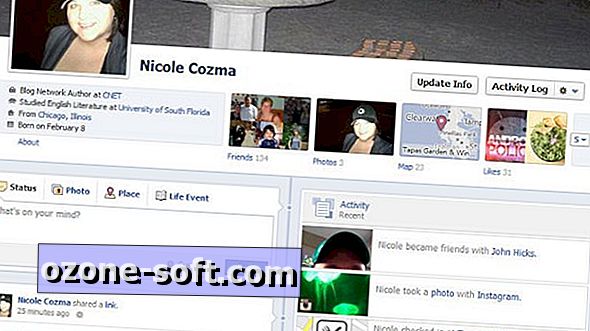







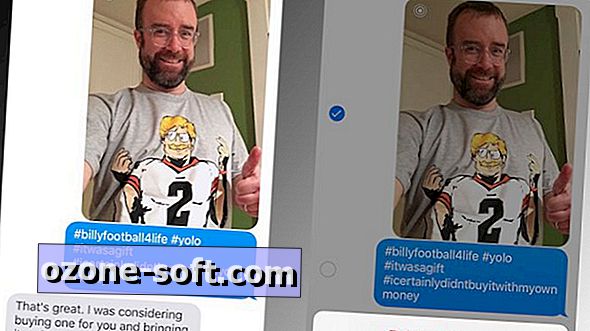


ترك تعليقك